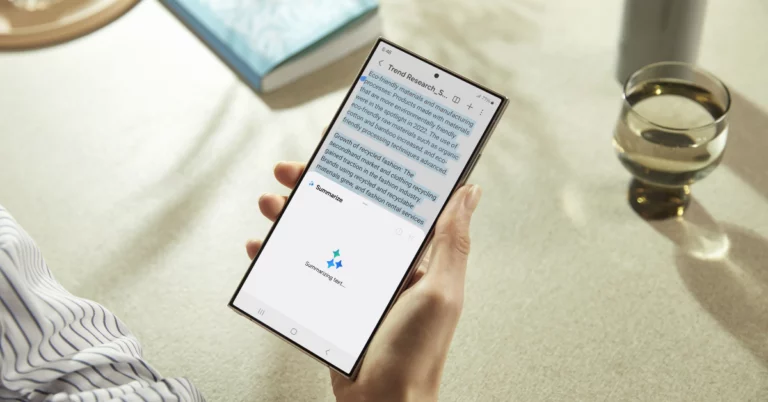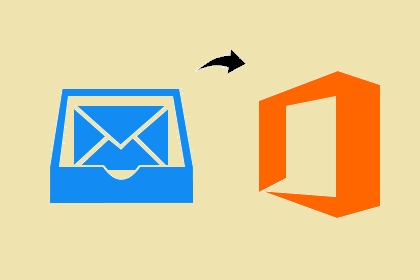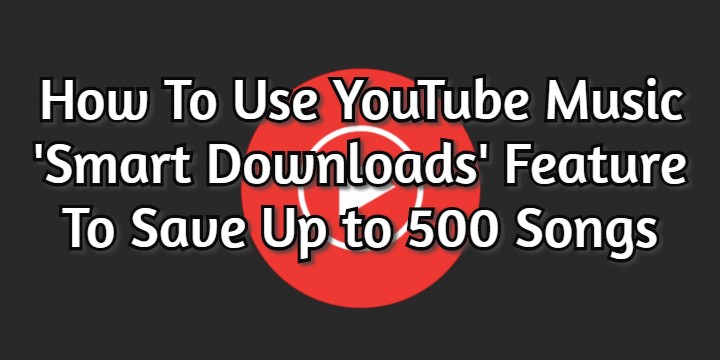Как использовать AirPods Pro в качестве слухового аппарата? (2024)
С момента своего появления в 2016 году AirPods прошли долгий путь. Беспроводные наушники Apple — одни из самых продаваемых TWS-устройств на рынке, предлагающие одну из лучших звуковых сцен среди всех аудиоустройств Bluetooth. Но это еще не все, что они могут сделать. Изменяя некоторые настройки специальных возможностей, вы можете превратить свои AirPods в импровизированные слуховые аппараты. Хотя это не следует рассматривать как замену медицинского оборудования, оно, безусловно, может пригодиться в случае необходимости. Итак, давайте посмотрим, как вы можете использовать AirPods Pro в качестве слухового аппарата.
Вот что вам нужно сделать, чтобы использовать AirPods Pro в качестве слухового аппарата
В AirPods Pro нет единого режима «Слуховые аппараты», который можно активировать с помощью элементов управления на устройстве. Вместо этого вам нужно включить несколько настроек на вашем iPhone и посмотреть, что подходит вам лучше всего. Эти настройки относятся к личным настройкам слуха и настройкам на устройстве. Если вы хотите использовать свои AirPods для разговора с кем-то перед вами, вам пригодится функция Live Listen.
Если вас больше интересует настройка AirPods для усиления определенных частот или звуков во время просмотра фильмов, прослушивания подкастов, разговора с кем-то по телефону или прослушивания музыки, вам нужно обратиться к разделу «Настройка наушников». Вы также можете использовать этот параметр для регулировки интенсивности режима прозрачности. Если вы хотите сосредоточиться на голосах людей, а не на окружающих звуках, функция настройки наушников дает вам возможность снизить уровень окружающего шума.
Настройка параметров наушников
Вы можете персонализировать свои AirPods в соответствии со своими потребностями в слухе, используя функцию «Настройка наушников». Эта настройка помогает усилить определенные частоты во время прослушивания, приема телефонного звонка, просмотра фильма и т. д. Вы можете выполнить этот процесс вручную в настройках специальных возможностей. на твоем айфоне или используйте аудиограмму в приложении «Здоровье», чтобы настроить вывод звука.
Шаг 1. Зайдите в «Настройки» и выберите «Доступность».

Шаг 2: Выберите Аудио/Видео.

Шаг 3: Нажмите «Адаптация наушников» и включите его тумблер.

Шаг 4: Настройте аудиовыход на разные наборы частот. Воспроизведите аудиообразец для справки.

Шаг 5: Выберите «Пользовательская настройка звука». Выберите собственные настройки звука.
Шаг 6. Примените настройки к телефону и мультимедиа.
Настроить режим прозрачности
Режим прозрачности ваших AirPods усиливает звуки вокруг вас и пропускает их в ваши уши. Вы можете настроить, какие звуки будут воспроизводиться в этом режиме, с помощью настройки наушников.
Шаг 1. Зайдите в «Настройки» и выберите «Доступность».

Шаг 2: Выберите Аудио/Видео.

Шаг 3: Нажмите «Адаптация наушников» и включите его тумблер.

Шаг 4. Нажмите «Режим прозрачности» и включите «Пользовательский режим прозрачности».
Шаг 5: Нажмите «Подавление окружающего шума» и перетащите ползунок, чтобы отрегулировать его уровень.
Шаг 6. Включите Conversation Boost.
После применения этих настроек ваши AirPods будут подавлять окружающие шумы в режиме прозрачности, концентрируясь на голосе говорящего с вами человека.
Включить живое прослушивание
Шаг 1. Зайдите в «Настройки» и выберите «Центр управления».

Шаг 2: Нажмите зеленый значок плюса рядом с надписью «Слух».

Шаг 3: Вернитесь, чтобы сохранить изменения.
Шаг 4. Проведите пальцем вниз, чтобы получить доступ к Центру управления.
Шаг 5: Нажмите на плитку «Слух».

Шаг 6: Нажмите кнопку «Живое прослушивание».

Шаг 7. Поместите свой iPhone перед человеком, которого хотите услышать. Отрегулируйте громкость в соответствии с вашим слухом.
Часто задаваемые вопросы (FAQ)
Как включить режим прозрачности на AirPods Pro?
Сожмите и удерживайте стержень наушника AirPods Pro, чтобы переключиться между режимом прозрачности и шумоподавлением.
Что такое Live Listen на AirPods?
Live Listen позволяет использовать микрофон вашего iPhone для прослушивания удаленных звуков на AirPods. Вы можете использовать его как слуховой аппарат, чтобы поговорить с кем-то.
Как настроить режим прозрачности на AirPods?
Перейдите в «Настройки»> «Доступность»> «Аудио/Визуализация»> «Адаптация наушников»> «Режим прозрачности»> «Пользовательский режим прозрачности»> «Подавление окружающего шума» и используйте ползунок, чтобы отрегулировать его интенсивность.
Читайте также: Samsung представляет Galaxy A55 5G и A35 5G с камерами с искусственным интеллектом
Заключение
Вот как вы можете использовать AirPods в качестве слуховых аппаратов. Хотя беспроводные наушники Apple неплохо усиливают окружающий шум, они не являются идеальной заменой слуховому аппарату медицинского уровня. Всегда обращайтесь к врачу, прежде чем принимать решение относительно вашего оборудования.